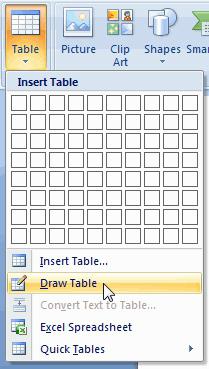Kā izlīdzināt tekstu Word. Kā pielīdzināt tekstu vertikāli, platumā un ap malām
Datoru lietotājiem ir iespējaveicināt viņu darbu, izmantojot dažādas programmas. Dažas var tikt izmantotas diezgan bieži, pēdējā - daudz retāk, bet ir arī programmas, kuru zināšanas ir nepieciešamas jebkurai izglītotai personai. Šīs programmas var attiecināt uz Microsoft Word.

Pie darba devēja var strādātbūt ieinteresētiem darbinieka datora zināšanās. Bieži vien šī programma ir domāta. Personu, kas nezina Microsoft Word programmu, diez vai var saukt par datora lietotāju.
Kas ir vārds?
Microsoft Word ir programma,kas nepieciešams dokumentu rakstīšanai, sastādīšanai, rediģēšanai un drukāšanai. Šeit jūs varat izdrukāt jebkuru tekstu: abstraktu, diplomu vai grāmatu. Pateicoties papildu funkcijām, lietotājs var pēc savas izvēles organizēt tekstu pēc saviem ieskatiem: mainīt fontu, izmēru un krāsu, izvēlēties teksta fragmentu ar citām krāsām un ievietot attēlus. Zināšanas par Word teksta pielīdzināšanu ir viena no vissvarīgākajām. Ērta programma Microsoft Word un tas, ka tas ļauj sastādīt tabulas.
Atvērtais Word logs irTukša lapa, uz kuras jūs varat drukāt tekstu, izmantojot tastatūru. Papildu programmas tiek pievienotas automātiski. Microsoft Word ir lieliskas iespējas rediģēt tekstu, jo tam ir īpašas pogas. Ja vēlaties, ērtībai bieži vien var tikt izvadītas tieši uz ekrāna.
Dažādi dizaina rīkinovērš nepieredzējus lietotājus, jo tas nav viegli uzreiz. Formatēšana var būt pretrunīga, ja rīki konfliktē viens ar otru, kā rezultātā lietotāji šajā programmā ir vīlušies. Bet ar turpmāku Word attīstību ir pārliecība, ka tas ir nepieciešams, lai izveidotu teksta dokumentus.
Microsoft Word 2007: teksta pielāgošanas pogas
Pogas, ar kurām tekstu var izlīdzinātja vajadzīgs konkrētajā gadījumā, ir sadaļā "Mājas" sadaļā "punkts". Lietotājam ir piedāvāti šādi pielāgošanas veidi:
- Pa kreisi. Šī funkcija ļauj jums sakārtot tekstu saskaņā ar dokumenta kreisās malas ievilkšanas līniju. Atkāpe no labās malas var būt pilnīgi atšķirīga.
- Saskaņojiet tekstu centrā. Katrā rindā, varat iestatīt tekstu tā, ka paliks nemainīga nobīde no diviem laukiem. Sānu malās teksts netiks izlīdzināts. To parasti izmanto reģistrācijas titullapām dažādu dokumentu, bet arī rakstot virsrakstus.
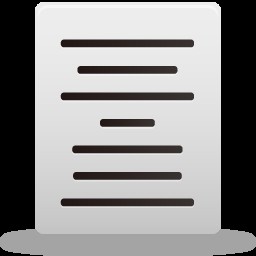
- Izlīdziniet tekstu vertikāli. Šī teksta pozīcija tiek noteikta pēc augšējās un apakšējās robežas. Jums vajadzētu doties uz sadaļu "Lapu izkārtojums", pēc tam "Lapas iestatīšana" un "Izkārtojums". Lauks "Vertikālais izlīdzinājums" nosaka nepieciešamās vērtības.
- Pa labi. Teksts ir izvietots gar labās malas līniju, izlīdzinājums nav redzams kreisajā pusē.
- Ir svarīgi zināt, kā tekstu saskaņot ar platumu. Simboli vienā un tajā pašā veidā ir izlīdzināti kreisajā un labajā pusē.

Šīs metodes būs efektīvas, ja vispirms izvēlieties tekstu, kuru vēlaties formatēt, un tikai pēc tam atlasiet vajadzīgo funkciju.
Tā kā prasa gandrīz visus dokumentusteksta izkārtojums ar vienādiem ievilkumiem abās pusēs, jums jāzina, kā tekstu pielīdzināt platumam. Bet šajā gadījumā jums ir jāzina viena lieta: teikumā esošos vārdus var atdalīt ar nenoteikta garuma atstarpēm. To var izdarīt, ja ilgi vārdi vienā rindā stāv viens pēc otra. Lai izvairītos no šīs situācijas, jums ir jāiespējo funkcija "Word wraps". Rīks atrodas sadaļā "Lappuses izkārtojums", "Līmenis".
Dažreiz jūs vēlaties pielāgot tekstu pa labi, bet to reti izmanto.
Lai teksts izskatās pareizi, tas ir nepieciešamsvisu dokumentu, lai piemērotu vienotu rakstīšanas stilu un zinātu, kā saskaņot tekstu "Word". Dažādu sugu kombinācija ir atļauta izņēmuma gadījumos, kad šāda vajadzība rodas.
Saskaņojiet tekstu tabulās
Aizpildot tabulu pēc noklusējuma teksts ir saskaņots ar kreiso un augšējo malu šūnas vienlaicīgi. Lai mainītu šo pozīciju, jums ir jārīkojas šādi:
- Izvēlieties teksta daļu, kas ir jāformatē, novietojiet kursoru pa izvēlēto diapazonu un nospiediet labo pogu.
- Uz īsinājumizvēlnē izvēlieties "pielāgojamie šūnā," un tad saskaņošanu.
Kā es varu nomainīt laukus šūnā?
Tabulās ir plaisa no šūnas malas uz tekstunosaka lauku vērtības. Lai veiktu izmaiņas, atlasiet visu tabulu un atlasiet vienumu "Tabulas rekvizīti" un pēc tam - cilni "Tabula". Sadaļā "Parametri" ir "Noklusējuma šūnu lauki", šeit jums jāievada konkrētas vērtības.

Kad jums ir jāmaina laukišūnu, jums tas ir jāizvēlas. Elementā "Tabulas rekvizīti" atlasiet līniju "Šūna", pēc tam "Opcijas" un notīriet izvēles rūtiņu blakus frāzei "Kā visai tabulai".
Teksta orientācija
Pēc noklusējuma tabulā ievadītais tekstsatrodas horizontāli. Ja nepieciešams, jūs varat mainīt orientāciju uz vertikāli. Lai to izdarītu, atlasiet konkrētas šūnas un pārejiet uz sadaļu "Format" un "Text direction". Tālāk jums jāizvēlas vēlamais teksta izvietojums un jāpieņem izvēle, noklikšķinot uz Labi.

Lauki un lineāls
Atkāpes no MS Word ir iestatītas kā noklusējums,un manuāli. Lai to izdarītu, dodieties uz cilni "Lapu iestatīšana", "Lauki". Ja nepieciešams, jūs varat ievietot tekstu lapas daļā, kur to prasa konkrēta dokumenta aizpildīšanas noteikumi.
Otrais rīks, kas ļauj mums saprast,kā saskaņot tekstu "Word", ir lineāls. Ar tā palīdzību jūs varat definēt cilnes katram punktam atsevišķi vai konkrētai teksta daļai.
Cilnē "Lapas iestatīšana" varat izsaukt divos veidos:
- Izmantojiet divus peles klikšķus ar kreiso peles pogu režģa apgabalā.
- Rīkjoslā atrodiet vienumu "Lapas izkārtojums" un atlasiet līniju "Pielāgotie lauki".
Līnija jāparādās augšā un pa kreisiekrāna daļas. Ja tas nav redzams, jums tas jāieslēdz. To var izdarīt cilnē "Skats", atzīmējot līniju "Rulers". Katrs slīdnis ir atbildīgs par savu apgabalu, pārvietojot tos, varat saprast, kā tekstu saskaņot ar "Word".
Word teksta procesors tiek uzskatīts par vienu no visvairākpieprasījums. To lieto gan darbam, gan personiskiem mērķiem. Lai gan izvēlnes vienumi dažādās programmas versijās atšķiras, to būtība nemainās. Plašas iespējas ļauj jums izveidot visus dokumentus un nosūtīt tos drukāšanai.
</ p>